Mac安装Java及运行程序教程
想在Mac上轻松运行Java程序?本教程手把手教你使用Homebrew安装JDK并配置环境变量,告别繁琐步骤!文章详细介绍了如何安装Homebrew、利用`brew install openjdk@17`等命令安装指定版本的JDK,以及如何手动配置`JAVA_HOME`和`PATH`环境变量,确保Java命令能被系统正确识别。通过编译运行经典的HelloWorld程序,验证安装是否成功。此外,文章还深入探讨了为何推荐使用Homebrew管理JDK,包括其简化安装流程、方便版本管理、以及及时更新的优势。对于需要在多个Java版本间切换的开发者,文章还提供了手动切换环境变量和使用jenv工具进行管理的两种方案。最后,针对运行Java程序时常见的错误提示,如`javac: command not found`和`java.lang.ClassNotFoundException`,提供了详细的排查方法,助你快速解决问题,畅享Java开发。
答案:通过Homebrew安装JDK并配置环境变量可轻松在Mac上运行Java程序。首先安装Homebrew,再用brew install openjdk@17等命令安装JDK,接着手动设置JAVA_HOME和PATH,最后编译运行HelloWorld程序。推荐使用Homebrew因其简化安装、便于版本管理,可通过jenv实现多版本灵活切换,并根据常见错误提示排查配置或代码问题。

在Mac上安装Java并运行一个简单的程序,说白了,核心就是搞定JDK的安装和环境变量的配置,然后用命令行编译运行。这听起来可能有点技术范儿,但实际操作起来并不复杂,大多数时候,卡壳的地方往往是那些不起眼的环境变量设置。一旦这些基础打牢,后面写代码就顺畅多了。
解决方案
要在Mac上安装Java并运行程序,最推荐的方式是使用Homebrew来管理JDK,因为它简化了安装和版本切换的流程。
安装Homebrew(如果尚未安装): 打开终端(Terminal.app),输入以下命令并回车:
/bin/bash -c "$(curl -fsSL https://raw.githubusercontent.com/Homebrew/install/HEAD/install.sh)"这个过程可能需要几分钟,并要求你输入Mac的用户密码。Homebrew安装完成后,它会提示你运行brew doctor来检查环境。安装Java Development Kit (JDK): Homebrew提供了OpenJDK的多个版本。我个人建议安装一个LTS(长期支持)版本,比如OpenJDK 11或OpenJDK 17,它们相对稳定,社区支持也广。 以OpenJDK 17为例,在终端输入:
brew install openjdk@17如果你想安装OpenJDK 11,就用brew install openjdk@11。Homebrew会自动处理下载和安装。配置JAVA_HOME环境变量: 这是最容易出错,也是最关键的一步。Homebrew安装的JDK通常不会自动设置全局的
JAVA_HOME。你需要手动将其添加到你的shell配置文件中(比如~/.zshrc或~/.bash_profile,取决于你用的是Zsh还是Bash)。 首先,找到Homebrew安装的JDK路径。通常在/usr/local/opt/openjdk@17/libexec/openjdk(如果安装的是17)。 然后,编辑你的shell配置文件。以Zsh为例:nano ~/.zshrc在文件末尾添加以下两行(请根据你安装的Java版本调整路径):export JAVA_HOME="/usr/local/opt/openjdk@17/libexec/openjdk" export PATH="$JAVA_HOME/bin:$PATH"
保存并退出(按
Ctrl+X,然后Y,再回车)。 最后,让配置文件生效:source ~/.zshrc(如果你用的是Bash,就是source ~/.bash_profile)验证安装: 在终端输入:
java -versionjavac -version如果能正确显示Java版本信息,说明JDK安装成功并配置好了。编写并运行一个简单的Java程序: 打开任何文本编辑器(比如VS Code, Sublime Text, 或者直接用
nano),创建一个名为HelloWorld.java的文件,输入以下代码:public class HelloWorld { public static void main(String[] args) { System.out.println("Hello, Mac Java!"); } }保存文件到你喜欢的位置,比如桌面或某个项目文件夹。 回到终端,使用
cd命令进入你保存HelloWorld.java的目录。 然后,编译程序:javac HelloWorld.java如果一切顺利,这个命令不会有任何输出,但会在同目录下生成一个HelloWorld.class文件。 最后,运行程序:java HelloWorld终端会输出:Hello, Mac Java!
这样,你就成功在Mac上安装了Java并运行了你的第一个程序。
为什么Mac用户推荐使用Homebrew安装Java JDK?
说实话,我个人觉得Homebrew简直是Mac开发者的福音。它让原本可能有点繁琐的软件安装和管理变得异常简单。对于Java JDK来说,用Homebrew安装主要有以下几个显而易见的好处:
首先,操作简单快捷。你只需要一行命令,Homebrew就能自动下载、解压、安装JDK,省去了手动去Oracle官网下载、同意许可、双击安装包、再手动删除安装包的步骤。尤其是Oracle现在对JDK的下载策略有所调整,有时会需要登录,Homebrew则绕开了这些小麻烦。
其次,版本管理方便。作为开发者,我们经常需要在不同的项目中使用不同版本的JDK。比如,某个老项目可能还在用Java 8,新项目已经用上Java 17了。Homebrew允许你同时安装多个JDK版本(比如openjdk@8,openjdk@11,openjdk@17),并且通过符号链接和配合JAVA_HOME的设置,可以很方便地进行版本切换。这比手动管理多个JDK路径要优雅得多。
再者,依赖关系处理。虽然JDK本身依赖不多,但Homebrew在安装其他开发工具时,如果它们依赖特定版本的Java,Homebrew也能智能地处理这些依赖关系,确保你的开发环境始终保持一致和健康。
最后,社区支持和更新及时。Homebrew的社区非常活跃,Formula(软件包定义)更新及时,通常能很快地跟进OpenJDK的最新发布。这意味着你能更容易地获取到最新的安全补丁和功能改进。我个人在遇到问题时,Homebrew的报错信息通常也比较清晰,方便排查。
安装多个Java版本时,如何在Mac上进行切换和管理?
在Mac上,管理多个Java版本是个非常常见的需求,尤其对于那些需要维护不同项目的开发者来说。我的经验是,主要有两种方式可以实现:手动切换JAVA_HOME环境变量,或者使用专门的Java版本管理工具,比如jenv。
手动切换JAVA_HOME:
这是最直接的方法。当你通过Homebrew安装了多个JDK版本后(例如openjdk@11和openjdk@17),它们会分别安装在/usr/local/opt/openjdk@11/libexec/openjdk和/usr/local/opt/openjdk@17/libexec/openjdk这样的路径下。
要切换版本,你只需要修改你的shell配置文件(~/.zshrc或~/.bash_profile)中的JAVA_HOME变量,让它指向你想要使用的JDK路径。
例如,如果你想用Java 11:
export JAVA_HOME="/usr/local/opt/openjdk@11/libexec/openjdk" export PATH="$JAVA_HOME/bin:$PATH"
然后source ~/.zshrc使其生效。
如果你想用Java 17,就改成:
export JAVA_HOME="/usr/local/opt/openjdk@17/libexec/openjdk" export PATH="$JAVA_HOME/bin:$PATH"
这种方法虽然有效,但每次切换都需要编辑文件并source,对于频繁切换来说,效率有点低。
使用jenv进行管理(推荐):jenv是一个轻量级的命令行工具,专门用于管理Mac上的Java版本。它允许你设置全局的Java版本,也可以为每个项目(目录)设置独立的Java版本,非常灵活。
安装jenv:
brew install jenv配置jenv到shell: 在你的
~/.zshrc或~/.bash_profile中添加以下行:export PATH="$HOME/.jenv/bin:$PATH" eval "$(jenv init -)"
然后
source你的配置文件。将已安装的JDK添加到jenv:
jenv add /usr/local/opt/openjdk@11/libexec/openjdkjenv add /usr/local/opt/openjdk@17/libexec/openjdk你可以通过jenv versions查看jenv识别到的所有Java版本。设置Java版本:
- 全局设置:
jenv global 17.0(或者你添加时的版本号,比如11.0) - 本地(项目)设置: 在你的项目根目录中,
jenv local 11.0。这样,当你进入这个目录时,Java版本会自动切换到11。 - 临时设置:
jenv shell 17.0(只在当前终端会话中有效)
- 全局设置:
jenv通过修改PATH变量,让java和javac命令指向jenv的shim,然后jenv再根据你的配置指向正确的JDK路径。这种方式避免了手动修改JAVA_HOME的麻烦,让版本切换变得非常流畅。对于经常在不同Java版本间跳跃的开发者来说,jenv几乎是必备工具。
运行Java程序时,常见的错误提示有哪些,如何排查?
在运行Java程序时,新手和老手都难免遇到一些错误提示。这些错误通常指向环境配置、代码语法或运行时逻辑问题。我的经验是,错误信息往往是最好的线索,关键在于理解它们在说什么。
javac: command not found或java: command not found:- 问题所在: 这通常意味着你的系统没有找到
javac(Java编译器)或java(Java虚拟机)命令。最常见的原因是PATH环境变量没有正确配置,或者JDK根本没有安装。 - 排查方法:
- 检查JDK是否安装: 运行
ls -l /usr/local/opt/openjdk*,看看Homebrew是否列出了JDK目录。 - 检查
JAVA_HOME和PATH: 在终端运行echo $JAVA_HOME和echo $PATH。确认JAVA_HOME指向了正确的JDK安装路径,并且$JAVA_HOME/bin包含在PATH中。 - 重新加载配置文件: 如果你修改了
~/.zshrc或~/.bash_profile,确保你已经source了它,或者重启了终端。 - 权限问题: 极少数情况下,可能是JDK安装目录的权限问题,但Homebrew安装通常不会有这个问题。
- 检查JDK是否安装: 运行
- 问题所在: 这通常意味着你的系统没有找到
java.lang.ClassNotFoundException: YourProgramName:- 问题所在: Java虚拟机找不到你想要运行的类文件(
.class文件)。这通常发生在java YourProgramName命令执行时。 - 排查方法:
- 类名拼写: 确保你在
java命令后面输入的类名(YourProgramName)与你的.java文件中的public class名称完全一致,包括大小写。 - 当前目录: 确保你在运行
java YourProgramName时,终端的当前目录就是包含YourProgramName.class文件的目录。Java默认会在当前目录查找类。 - 包(Package)问题: 如果你的类在一个包中(例如
package com.example;),那么运行方式会不同。你需要进入包的根目录,然后用java com.example.YourProgramName来运行。 - CLASSPATH: 对于更复杂的项目,可能需要配置
CLASSPATH环境变量来告诉JVM去哪里找.class文件。但对于简单程序,通常不是问题。
- 类名拼写: 确保你在
- 问题所在: Java虚拟机找不到你想要运行的类文件(
Error: Could not find or load main class YourProgramName:- 问题所在: 类似于
ClassNotFoundException,JVM找不到main方法所在的类。 - 排查方法: 与
ClassNotFoundException的排查方法类似,重点检查类名、当前目录和包结构。另外,确保你的类中有一个正确的public static void main(String[] args)方法。
- 问题所在: 类似于
error: cannot find symbol或error: package does not exist:- 问题所在: 这是编译错误(
javac阶段),通常意味着你的代码引用了一个不存在的变量、方法,或者导入了一个不存在的包。 - 排查方法:
- 拼写错误: 仔细检查代码中变量名、方法名、类名和包名的拼写。Java是大小写敏感的。
- 导入语句: 如果你使用了其他类库或自定义类,确保你已经通过
import语句正确导入了它们。 - 类库缺失: 如果你使用了第三方库,确保这些库的JAR文件已经包含在编译器的
CLASSPATH中(通常通过javac -cp path/to/your.jar YourProgram.java来指定)。 - 编译顺序: 如果你的项目有多个
.java文件,确保它们都被正确编译了。
- 问题所在: 这是编译错误(
遇到错误时,不要慌张。仔细阅读错误信息,它通常会告诉你问题出在哪里,甚至会给出具体的文件名和行号。根据这些线索,一步步排查,问题总能解决。
到这里,我们也就讲完了《Mac安装Java及运行程序教程》的内容了。个人认为,基础知识的学习和巩固,是为了更好的将其运用到项目中,欢迎关注golang学习网公众号,带你了解更多关于Mac,环境变量,jdk,Homebrew,jenv的知识点!
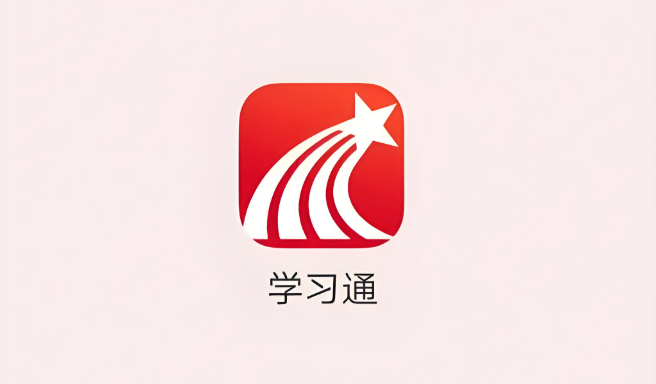 学习通私信在哪看?收件箱查看方法
学习通私信在哪看?收件箱查看方法
- 上一篇
- 学习通私信在哪看?收件箱查看方法

- 下一篇
- Win8管理员运行CMD方法详解
-

- 文章 · java教程 | 54秒前 |
- Java文件未找到异常排查方法
- 484浏览 收藏
-

- 文章 · java教程 | 12分钟前 |
- Java开发图书推荐系统实战教程解析
- 278浏览 收藏
-

- 文章 · java教程 | 35分钟前 | codePointAt Unicode编码 Java字符整数转换 补充字符 char类型
- Java字符与整数转换技巧
- 310浏览 收藏
-
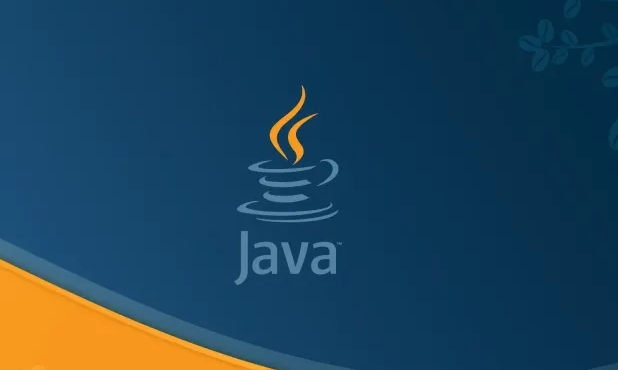
- 文章 · java教程 | 44分钟前 |
- 卸载旧Java,安装最新版步骤
- 244浏览 收藏
-

- 文章 · java教程 | 52分钟前 |
- Java开发记账报表工具教程
- 342浏览 收藏
-

- 文章 · java教程 | 58分钟前 |
- Java数组去重i==j逻辑解析
- 486浏览 收藏
-

- 文章 · java教程 | 1小时前 |
- Java处理IOException子类的正确方式
- 288浏览 收藏
-

- 文章 · java教程 | 1小时前 |
- 懒加载线程安全实现解析
- 171浏览 收藏
-

- 文章 · java教程 | 1小时前 |
- Java代理模式原理与应用解析
- 287浏览 收藏
-

- 文章 · java教程 | 2小时前 |
- Java接口实现多继承方法解析
- 186浏览 收藏
-

- 文章 · java教程 | 2小时前 | Java网络编程 超时设置 指数退避 SocketTimeoutException 重连策略
- Java捕获SocketTimeoutException及重连方法
- 327浏览 收藏
-

- 文章 · java教程 | 2小时前 |
- JavaProperties读取配置方法
- 295浏览 收藏
-

- 前端进阶之JavaScript设计模式
- 设计模式是开发人员在软件开发过程中面临一般问题时的解决方案,代表了最佳的实践。本课程的主打内容包括JS常见设计模式以及具体应用场景,打造一站式知识长龙服务,适合有JS基础的同学学习。
- 543次学习
-

- GO语言核心编程课程
- 本课程采用真实案例,全面具体可落地,从理论到实践,一步一步将GO核心编程技术、编程思想、底层实现融会贯通,使学习者贴近时代脉搏,做IT互联网时代的弄潮儿。
- 516次学习
-

- 简单聊聊mysql8与网络通信
- 如有问题加微信:Le-studyg;在课程中,我们将首先介绍MySQL8的新特性,包括性能优化、安全增强、新数据类型等,帮助学生快速熟悉MySQL8的最新功能。接着,我们将深入解析MySQL的网络通信机制,包括协议、连接管理、数据传输等,让
- 500次学习
-

- JavaScript正则表达式基础与实战
- 在任何一门编程语言中,正则表达式,都是一项重要的知识,它提供了高效的字符串匹配与捕获机制,可以极大的简化程序设计。
- 487次学习
-

- 从零制作响应式网站—Grid布局
- 本系列教程将展示从零制作一个假想的网络科技公司官网,分为导航,轮播,关于我们,成功案例,服务流程,团队介绍,数据部分,公司动态,底部信息等内容区块。网站整体采用CSSGrid布局,支持响应式,有流畅过渡和展现动画。
- 485次学习
-

- ChatExcel酷表
- ChatExcel酷表是由北京大学团队打造的Excel聊天机器人,用自然语言操控表格,简化数据处理,告别繁琐操作,提升工作效率!适用于学生、上班族及政府人员。
- 3179次使用
-

- Any绘本
- 探索Any绘本(anypicturebook.com/zh),一款开源免费的AI绘本创作工具,基于Google Gemini与Flux AI模型,让您轻松创作个性化绘本。适用于家庭、教育、创作等多种场景,零门槛,高自由度,技术透明,本地可控。
- 3390次使用
-

- 可赞AI
- 可赞AI,AI驱动的办公可视化智能工具,助您轻松实现文本与可视化元素高效转化。无论是智能文档生成、多格式文本解析,还是一键生成专业图表、脑图、知识卡片,可赞AI都能让信息处理更清晰高效。覆盖数据汇报、会议纪要、内容营销等全场景,大幅提升办公效率,降低专业门槛,是您提升工作效率的得力助手。
- 3418次使用
-

- 星月写作
- 星月写作是国内首款聚焦中文网络小说创作的AI辅助工具,解决网文作者从构思到变现的全流程痛点。AI扫榜、专属模板、全链路适配,助力新人快速上手,资深作者效率倍增。
- 4525次使用
-

- MagicLight
- MagicLight.ai是全球首款叙事驱动型AI动画视频创作平台,专注于解决从故事想法到完整动画的全流程痛点。它通过自研AI模型,保障角色、风格、场景高度一致性,让零动画经验者也能高效产出专业级叙事内容。广泛适用于独立创作者、动画工作室、教育机构及企业营销,助您轻松实现创意落地与商业化。
- 3798次使用
-
- 提升Java功能开发效率的有力工具:微服务架构
- 2023-10-06 501浏览
-
- 掌握Java海康SDK二次开发的必备技巧
- 2023-10-01 501浏览
-
- 如何使用java实现桶排序算法
- 2023-10-03 501浏览
-
- Java开发实战经验:如何优化开发逻辑
- 2023-10-31 501浏览
-
- 如何使用Java中的Math.max()方法比较两个数的大小?
- 2023-11-18 501浏览



